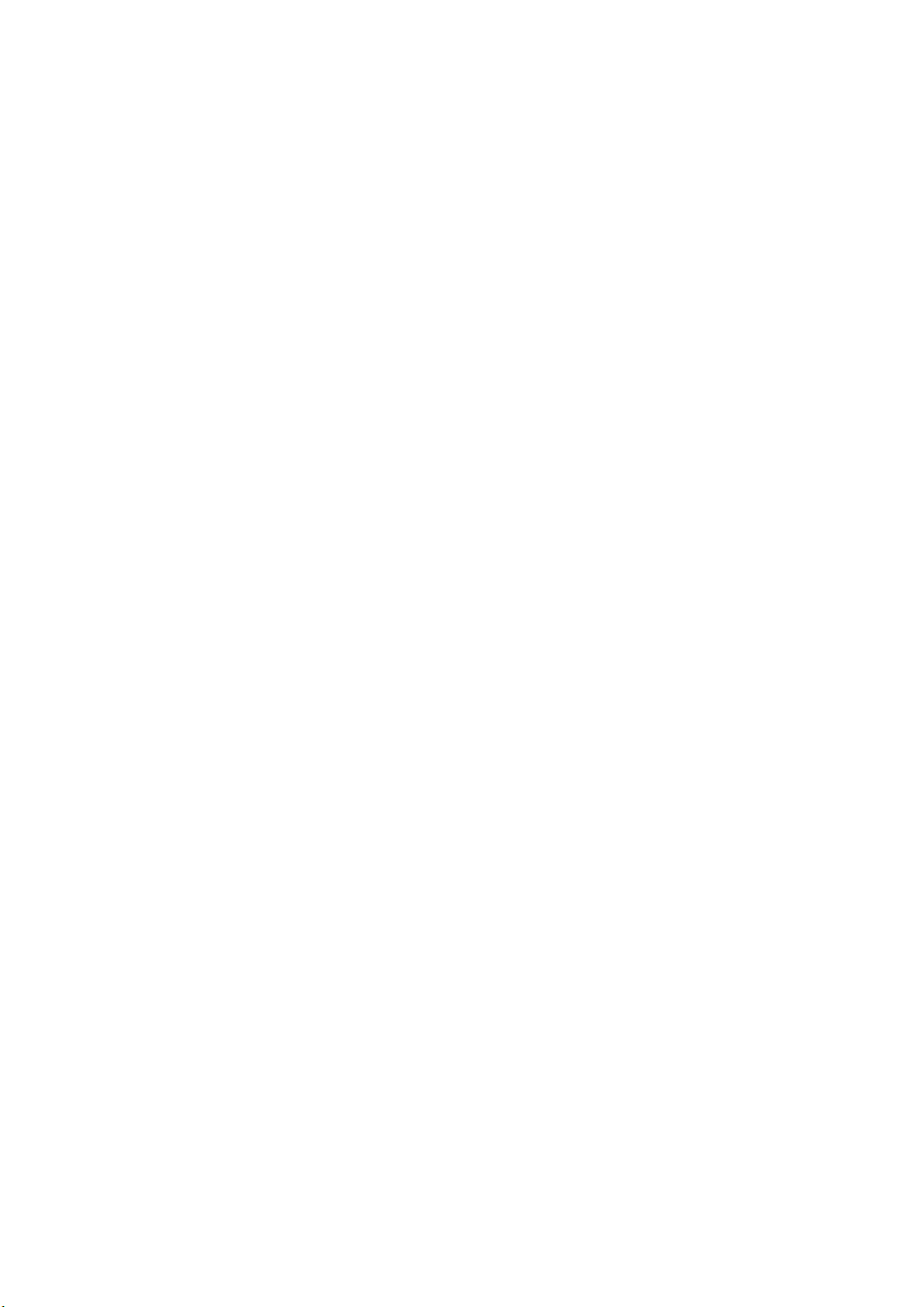En mode Espace enfants, appuyez sur "Quitter l’Espace enfants" en bas de l'écran, et vérifiez
votre identité pour quitter l’Espace enfants.
Coffre-fort
Le coffre-fort dissimule des photos, des fichiers audios, des documents et d'autres fichiers.
Vous pouvez choisir les fichiers que vous voulez cacher. Un code d'accès, une empreinte
digitale ou un visage sont nécessaires pour accéder aux fichiers du coffre-fort. Vous ne
pouvez pas faire de captures d'écran après être entré dans le coffre-fort.
Ajouter des fichiers
Vous pouvez ajouter des fichiers de la manière suivante.
Coffre-fort
Allez dans "Paramètres" > "Vie privée" > "Coffre-fort ". Entrez le mot de passe, et
sélectionnez les fichiers à crypter.
Fichier crypté
Ouvrez le "Gestionnaire de fichiers", touchez et maintenez les fichiers à crypter, puis
appuyez sur "Définir comme privé" depuis "Plus" dans la barre d'outils en dessous.
Photos cryptées
Ouvrez "Photos", touchez et maintenez les photos à crypter, puis cliquez "Définir comme
privé" dans "Plus" dans la barre d'outils en dessous.
Accès aux fichiers privés
● Allez dans "Paramètres" > "Vie privée" > "Coffre-fort" ou accédez à "Coffre-fort" via le
raccourci du bureau.
● Les fichiers cryptés peuvent être consultés après vérification du mot de passe de l'écran
de verrouillage, des empreintes digitales ou de la reconnaissance faciale.
Outils et applications
Détails de l'application
Sélectionnez l'application que vous voulez télécharger et allez à la page d'introduction pour
voir plus de détails, d'avis et de recommandations de l'application.
Passer d'une application à l'autre